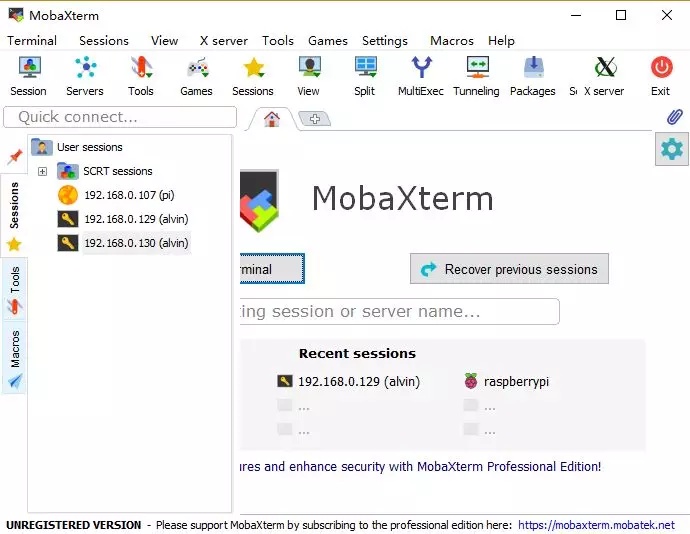一、介绍
obaXterm 是远程计算机的工具箱。在单个 Windows 应用程序中,它提供了大量为程序员、网站管理员、IT 管理员量身定制的功能。
MobaXterm 为 Windows 桌面提供了重要的远程网络工具(SSH、X11、RDP、VNC、FTP、MOSH 等)和Unix 命令(bash、ls、cat、sed、grep、awk、rsync 等)。
远程任务使用一体机网络应用程序有许多优点,例如,当您使用SSH连接到远程服务器时,图形SFTP 浏览器将自动弹出直接编辑您的远程文件。您的远程应用程序还将使用嵌入式X 服务器无缝显示在您的 Windows 桌面上。
MobaXterm 选项卡式终端
从这个控制台窗口,你将被允许运行你需要的 Unix 命令:ls、cd、grep、awk、tail、cut、sed、wget、rsync、telnet、ssh、rlogin、rsh ...所有基本的 Unix 工具存在。如果您需要基本 MobaXterm 文件中没有的程序,您可以下载免费插件。

会话管理
MobaXterm 允许您启动远程会话。您可以选择创建 SSH、Telnet、Rlogin、RDP、VNC、XDMCP、FTP、SFTP 或串行会话。您开始的每个会话都会自动保存并显示在左侧边栏中。

图形 SFTP 浏览器
当您使用 SSH 登录到远程服务器时,左侧边栏中会弹出一个图形 SFTP 浏览器。它允许您使用安全的 SFTP 连接直接从/向远程服务器拖放文件。
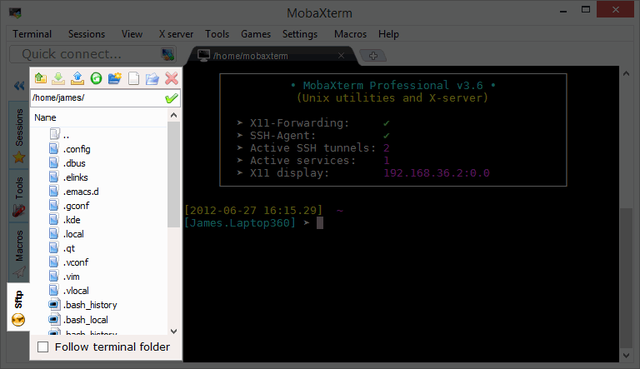
X11服务器
当您运行 SSH、TELNET 或 RLOGIN/RSH 会话时,您将能够直接在本地 Windows PC 上显示您的远程应用程序。在 SSH 会话中,无需设置“DISPLAY”变量,因为 MobaXterm 使用 X11 转发来简化和保护您的工作。
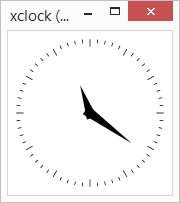
增强的 X 扩展
基于 X.org 的嵌入式 X 服务器提供了最近 X 服务器实现中可用的最新功能:包括 OpenGL、Composite 或 Randr 等扩展。还支持 Xdmcp 协议。

多重执行
一次编写,到处执行:这个工具允许你同时在许多不同的服务器上执行相同的命令。
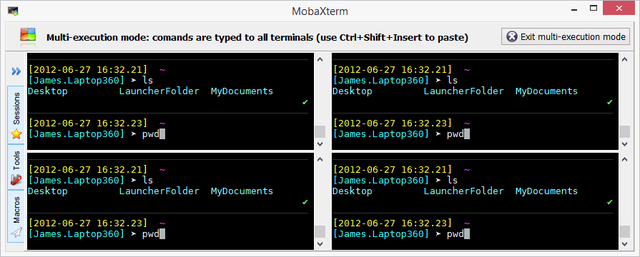
嵌入式服务器
MobaXterm 允许您启动网络守护进程以进行远程访问。使用这些守护进程不需要额外的工具或运行时。
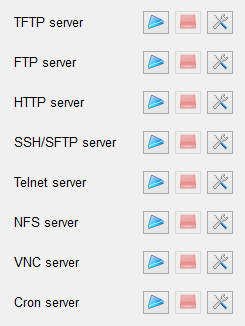
嵌入式工具
MobaXterm 为系统管理员、开发人员、网站管理员和所有需要高效使用计算机的用户带来了一些有用的工具。

远程 Unix 桌面 (XDMCP)
借助 MobaXterm,您可以在远程 Solaris 桌面上工作,就像使用 XDMCP 协议在 Windows 计算机上本地工作一样。

远程 Windows 桌面 (RDP)
使用 RDP 协议控制远程 Windows 计算机/服务器。会话管理器中提供了许多 RDP 配置设置。

SSH网关
在 ssh、telnet、RDP、VNC 会话中,您可以选择“SSH 网关”(又名“跳转主机”)以告诉 MobaXterm 在连接到您想要访问的终端服务器之前先连接到 SSH 服务器结束。这允许您访问防火墙后面的某些服务器并保护您的连接。

SSH 隧道(端口转发)
图形 SSH 隧道管理器允许您使用直观的图形工具创建 SSH 隧道。
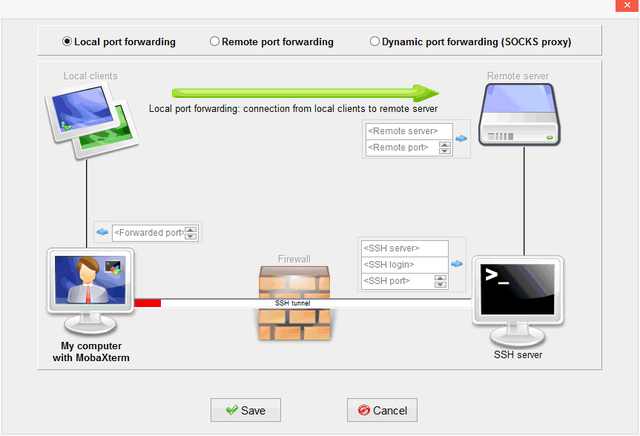
MobApt 包管理器
MobaXterm 包管理器 (MobApt / apt-get) 允许您直接在 MobaXterm 终端中下载和使用更多 Unix 工具。
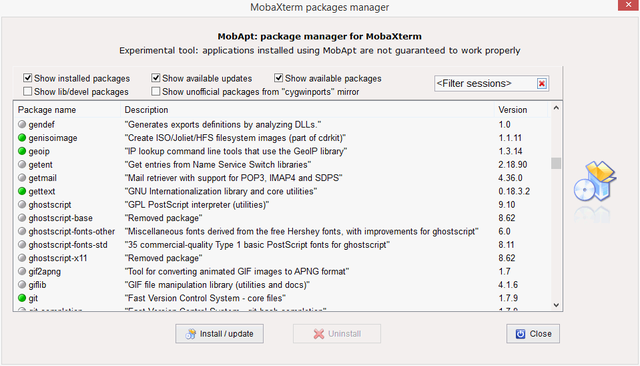
文本编辑器
当您使用 SSH 连接到远程服务器时,您只需双击它们就可以使用嵌入式文本编辑器“MobaTextEditor”直接编辑远程文件!

宏支持
您可以在 MobaXterm 终端中录制宏:您在终端中输入的所有内容都将被录制,以便稍后在其他服务器上重播。

密码管理
MobaXterm 能够保存您的会话密码并通过使用“主密码”来保证它们的安全。

终端中的语法高亮
MobaXterm 嵌入式终端可以突出显示语法或为关键字使用颜色,即使您连接到不支持颜色的远程服务器。这在分析日志文件、编辑代码或尝试检测重要关键字时尤其有用。您甚至可以轻松构建自己的语法定义
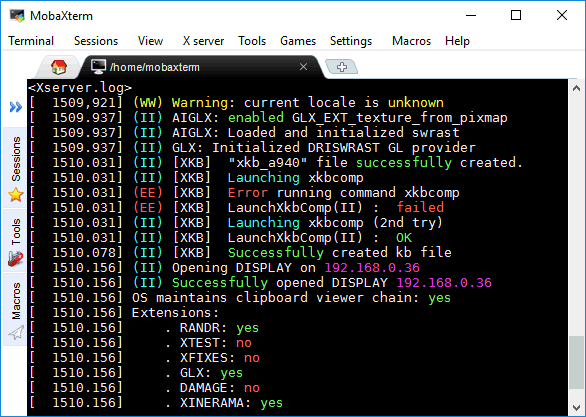
专业定制
MobaXterm 专业版可让您访问“定制器”软件。该程序允许您使用自己的徽标和默认设置生成 MobaXterm 的自定义副本。
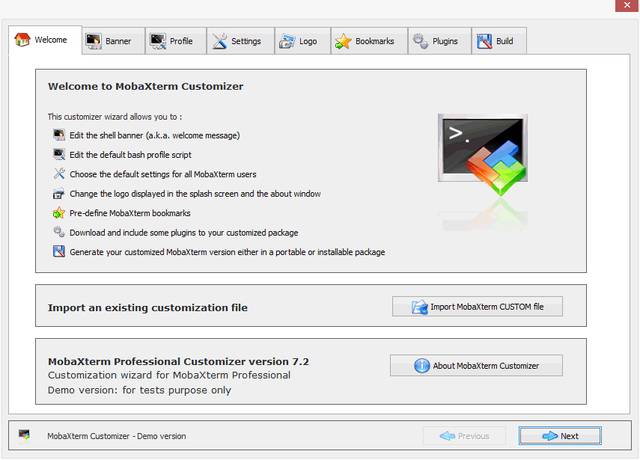
二、下载
百度云盘:
链接:https://pan.baidu.com/s/1wes-vJN_24HRuIWvO5G58A?pwd=byh1
提取码:byh1
三、安装破解
下载解压
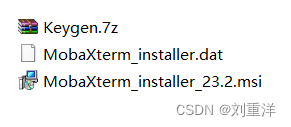
安装

破解

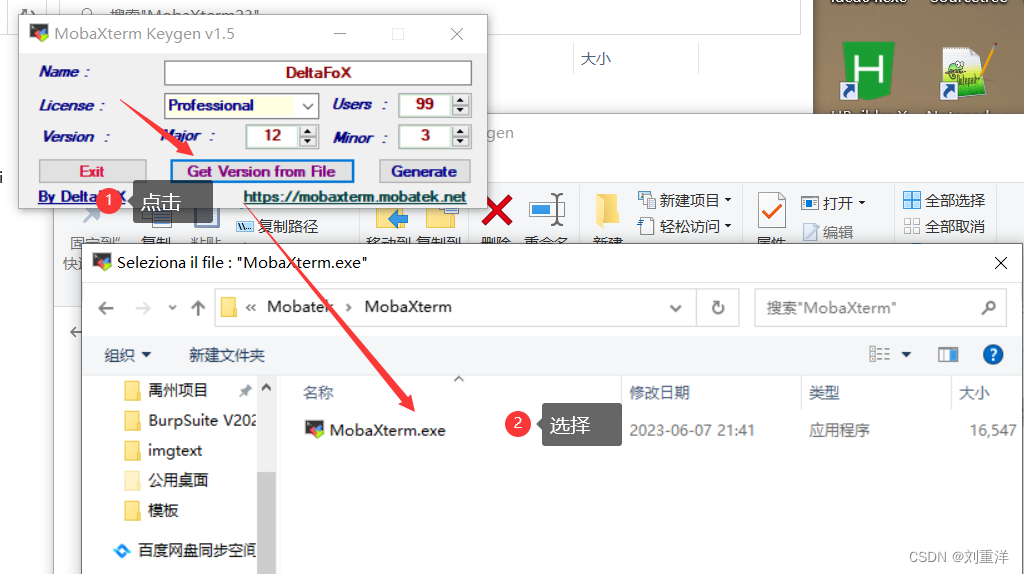
最好点击,generate破解成功

四、使用
点击菜单栏 「sessions」 –> 「new session」,即可弹出 「session setting」 对话框。由上面那一大串的连接方式我们就可以知道Moba的强大之处。
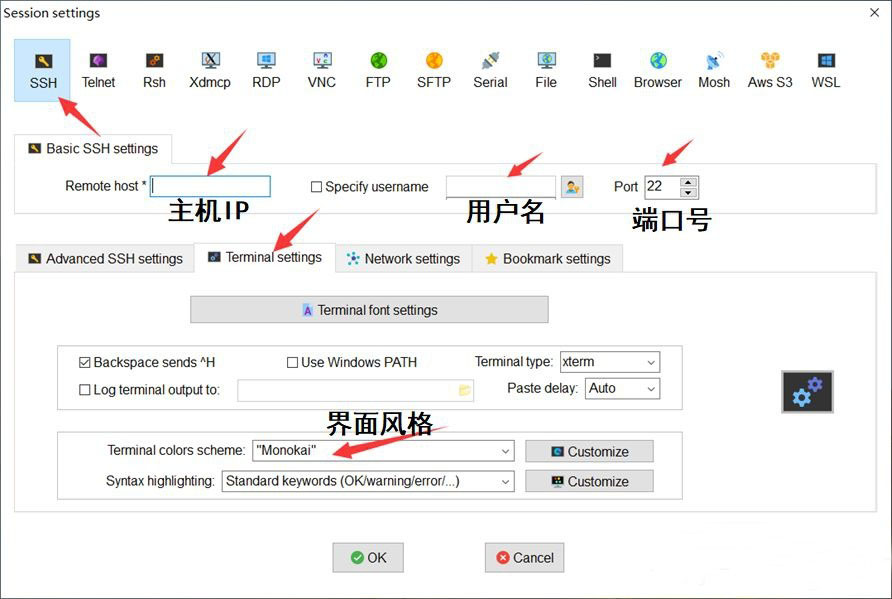
点击确定后,输入密码(输入密码时并不会显示,只管输入后按确定即可,第一次登陆成功后会提示保存密码,一般选择同意),就可以连接上虚拟机了。而且边上虚拟机之后,它会自动通过FTP也连接到虚拟机,直接拖拽就可以进行文件复制了。
登陆后界面主要分两块,左边的是主机的文件,右边是终端。勾选左下角的 “Follow terminal folder” 可以让两个的工作路径保持一致。
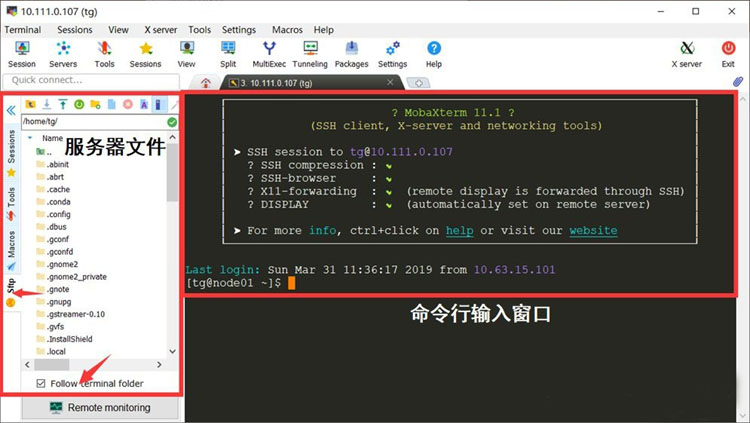
快速连接session
创建一个session之后,就可以在左侧的session标签里留下它的信息,下次需要连接的时候直接双击即可。